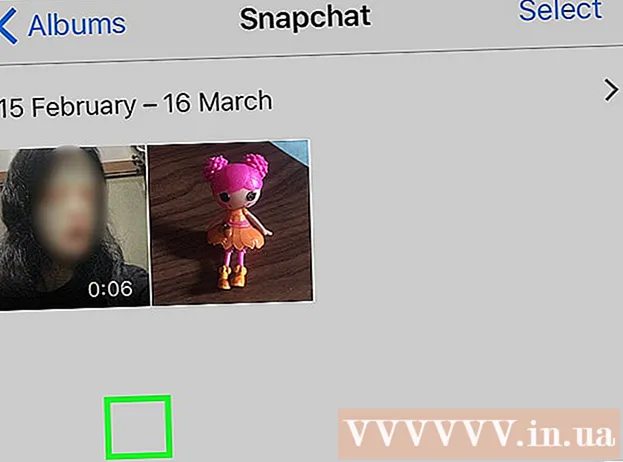نویسنده:
Monica Porter
تاریخ ایجاد:
14 مارس 2021
تاریخ به روزرسانی:
1 جولای 2024

محتوا
Padlet وب سایتی است که به شما امکان می دهد با متن ، تصویر ، پیوند و سایر مطالب با سایر کاربران همکاری کنید. به هر فضای مشترک "دیوار" گفته می شود. همچنین می تواند به عنوان یک خبرنامه خصوصی مورد استفاده قرار گیرد. معلمان و شرکت ها از Padlet برای تشویق مکالمه چندرسانه ای و اختراع خلاق دانش آموزان یا کارمندان استفاده می کنند.
مراحل
قسمت 1 از 3: شروع به ایجاد "دیوار" کنید
به صفحه padlet بروید.کام روی "ایجاد چیزی" یا "ایجاد دیوار" کلیک کنید. با استفاده از یک پیوند به دیوار خود هدایت خواهید شد.

یک عکس را از دسک تاپ یا پوشه دسک تاپ خود به دیوار بکشید. به محض کشیدن عکس به پنجره مرورگر ، عکس روی دیوار می ماند. برای جابجایی آن در مرکز تصویر کلیک کنید ، یا برای بزرگنمایی یا کوچک کردن از فلشهای گوشه ها استفاده کنید.
برای نامگذاری عکس ، دوبار کلیک کنید. نام یا یادداشتی برای عکس وارد کنید.

روی قسمت خالی دیوار کلیک کنید یا آن را لمس کنید. برای ایجاد پیام ، نویسه ها را تایپ کنید.
نمادهای کوچک زیر پیام خود را مشاهده کنید. دکمه هایی از جمله دکمه پیوند ، دکمه بارگذاری و دکمه ویدیو را مشاهده خواهید کرد. از این دکمه ها برای اتصال پیوند چندرسانه ای به پیام خود استفاده کنید.
- برای پیوند دادن URL به پیام ، روی نماد پیوند کلیک کنید. این نیز یک روش عالی برای افزودن تصویر است ، زیرا می توانید به یک تصویر در یک صفحه وب پیوند دهید.
- برای انتخاب پرونده از رایانه خود ، روی پیوند بارگذاری کلیک کنید.
- اگر وب کم دارید روی پیوند ویدیو کلیک کنید. می توانید فیلم صوتی گرفته و در صفحه ارسال کنید.

برای بزرگنمایی یا کوچک کردن روی هر عنصر روی دیوار کلیک کنید. با ضربه زدن روی نماد مداد در بالا سمت راست یک پست ، نویسنده یا مدیر دیوار می توانند محتوای دیوار را ویرایش کنند. برای تغییر اندازه عکس در دستگاه دیگری مانند تلفن همراه یا رایانه لوحی ، از حرکت حلقه ای استفاده کنید.
URL را در مرورگر خود کپی کنید. با "padlet.com/wall/" شروع کنید ، سپس یک شماره شخصیت منحصر به فرد برای دیوار خود قرار دهید. برای دسترسی به دیوار این کد را در هر مرورگری جای گذاری کنید.
علامت بعلاوه را در ستون سمت راست انتخاب کنید تا دیوار جدیدی شروع شود. تبلیغات
قسمت 2 از 3: تغییر تنظیمات
روی تصویر چرخ دنده در ستون سمت راست کلیک کنید. این نماد به شما امکان می دهد تنظیمات را ویرایش کنید.
برای ویرایش دیوار از بالا به پایین به کارت ها تغییر مکان دهید. با "اطلاعات پایه" از جمله عنوان و توضیحات شروع کنید. اطلاعات را وارد کنید.
روی برگه بعدی - "تصویر زمینه" ضربه بزنید یا کلیک کنید. می توانید یک زمینه جامد یا راه راه انتخاب کنید. همچنین می توانید تصویری که دارید یا تصویر برداری موجود را از لیست انتخاب کنید.
طرح (Layout) را در تب 3 انتخاب کنید. می توانید آن را با یک طرح تصادفی ترکیب کنید یا یک جدول زمانی ایجاد کنید. گزینه سوم شبکه ای است که شبیه صفحه Pinterest است.
بر روی برگه "حریم خصوصی" کلیک کنید تا دیوارهای شما خصوصی ، مخفی ، محافظت شده با رمز عبور یا عمومی باشد. Padlet در زیر هر دکمه شرح این گزینه ها را دارد. برای ذخیره تنظیمات ، روی "ارسال" کلیک کنید.
ثبت نام برای اشتراک دیوار خود را در نظر بگیرید. بقیه تنظیمات خصوصی هستند و سایر برچسب ها نیاز به ثبت دارند. تبلیغات
قسمت 3 از 3: "دیوارهای" خود را به اشتراک بگذارید
برای به اشتراک گذاشتن دیوار بر روی "ثبت نام" کلیک کنید. با ایمیل و سایر اطلاعات ثبت نام کنید. پس از تأیید ثبت نام ، با استفاده از URL منحصر به فرد به دیوار خود دسترسی پیدا کنید.
اگر می خواهید دیوار را به اشتراک بگذارید ، روی "ورود به سیستم" کلیک کنید ، اما هنوز آماده ورود به سیستم نیستید. آدرس ایمیل دیگری را به قسمت "افزودن افراد از طریق ایمیل" اضافه کنید. افرادی که اضافه می کنید پیوندی برای دسترسی و ویرایش دیوار دریافت می کنند.
اگر از دیوار برای آموزش استفاده می کنید ، ویرایش پست خود را انتخاب کنید. این بدان معناست که شما باید قبل از ارسال همه مطالب را تأیید کنید. برای تغییر تنظیمات حریم خصوصی خود ، روی "ارسال" کلیک کنید.
- می توانید اعلان های دریافتی را درباره پست ها در برگه "اعلان ها" مدیریت کنید.
در برگه "آدرس" یک URL سفارشی برای دیوار ایجاد کنید. اگر حساب کاربری دارید ، می توانید یک URL موجود برای یادآوری آسان تر مانند "padlet.com/wall/mayberry" انتخاب کنید.
در 24 ساعت اول دیوار را ثبت کنید تا صاحب دیوار شوید و مدیر آن دیوار شوید. اگر این کار را نکنید ، دیوار به صورت عمومی قابل مشاهده خواهد بود و هر کسی می تواند آن را مالک و ویرایش کند.
بر روی برگه "حذف" کلیک کنید تا دیوار را در صورت داشتن آن بردارید. از شما خواسته می شود حذف را تأیید کنید. تبلیغات
مشاوره
- اگر از رایانه لوحی استفاده می کنید ، به جای دوبار کلیک ، روی صفحه ضربه بزنید.
آنچه شما نیاز دارید
- رایانه / رایانه لوحی